
A Microsoft rendszeresen kiadja az operációs rendszerek új verzióit új funkciókkal, ezért nem meglepő, hogy sok felhasználó egyáltalán frissíteni vagy újratelepíteni az ablakokat. A legtöbben úgy gondolja, hogy az új operációs rendszer telepítése nehéz és problémás. Valójában ez nem így van ebben a cikkben, megnézzük, hogy a karcolás a Windows 8 telepítése a flash meghajtóról.
Figyelem!
Mielőtt valamit csinálna, győződjön meg róla, hogy megismételte az összes értékes információt a felhőbe, külső hordozót vagy egyszerűen egy másik lemezre. Végül is, miután újratelepítette a rendszert egy laptopra vagy számítógépre, semmi sem fog fennállni, legalábbis a rendszerlemezen.
A Windows 8 újratelepítése
Mielőtt elkezdene valamit tenni, létre kell hoznia egy telepítési flash meghajtót. A csodálatos Ultraiso program segítségével készítheti el. Csak töltse le a Windows szükséges verzióját, és írja be az USB flash meghajtó képét a megadott program segítségével. Tudjon meg többet arról, hogy hogyan történik, olvassa el a következő cikket:Lecke: Hogyan készítsünk egy indítható flash meghajtót a Windows rendszeren
A Windows 8 telepítése a Flash meghajtóról nem különbözik a lemezről. Általánosságban elmondható, hogy az egész folyamat nem okozhat nehézséget a felhasználónak, mert a Microsoft gondoskodott arról, hogy minden egyszerű és érthető legyen. És ugyanakkor, ha nem biztos abban, hogy a képességei, javasoljuk, hogy kapcsolatba lépjen a tapasztaltabb felhasználóval.
A Windows 8 telepítése.
- Az első dolog, hogy beillessze a telepítő meghajtót (lemez vagy flash meghajtó) a készülékbe, és telepítse a terhelést a BIOS-on keresztül. Minden egyes eszköz esetében ezt egyedileg végezzük (a BIOS verziótól és az alaplaptól függően), így ez az információ jobban megtalálható az interneten. Meg kell találni a boot menüből, és az elsőbbségi letöltések az első helyen, hogy egy flash meghajtóra vagy lemezre, attól függően, hogy mit használ.
Olvass tovább: Hogyan lehet kimutatni a rendszerindítást a Flash meghajtóból
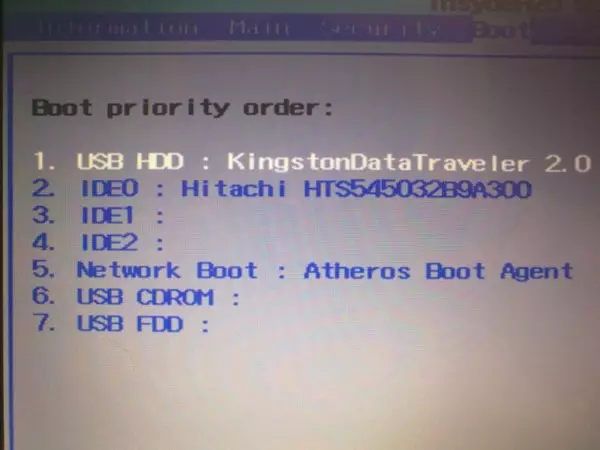
- Az újraindítás után megnyílik egy új operációs rendszer telepítő ablak. Itt csak ki kell választania az operációs rendszert, és kattintson a "Tovább" gombra.

- Most csak kattintson a nagy beállítás gombra.

- Megjelenik egy ablak, amelyben meg kell adnia a licenckulcsot. Írja be a megfelelő mezőbe, és kattintson a Tovább gombra.
Érdekes!
A Windows 8 segítségével is használhatja és nem aktiválhatja, de bizonyos korlátozásokkal. És mindig látni fog egy emlékeztető üzenetet a képernyő sarkában, amelyre be kell írnia az aktiválási kulcsot.
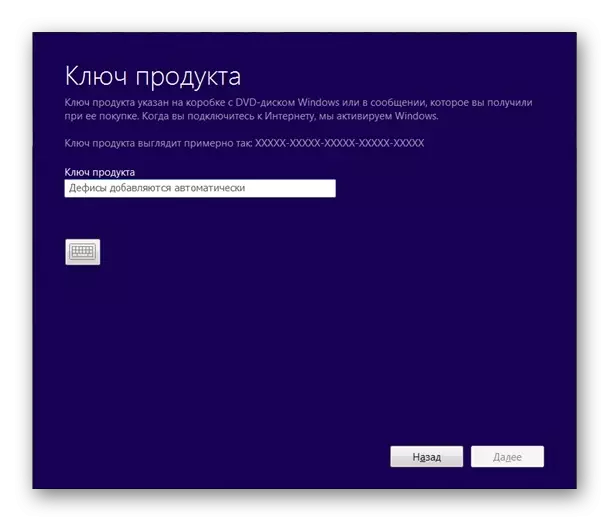
- A következő lépésnek licencszerződést kell tennie. Ehhez jelölje be a jelölőnégyzetet az üzenet szövege alatt, és kattintson a Tovább gombra.
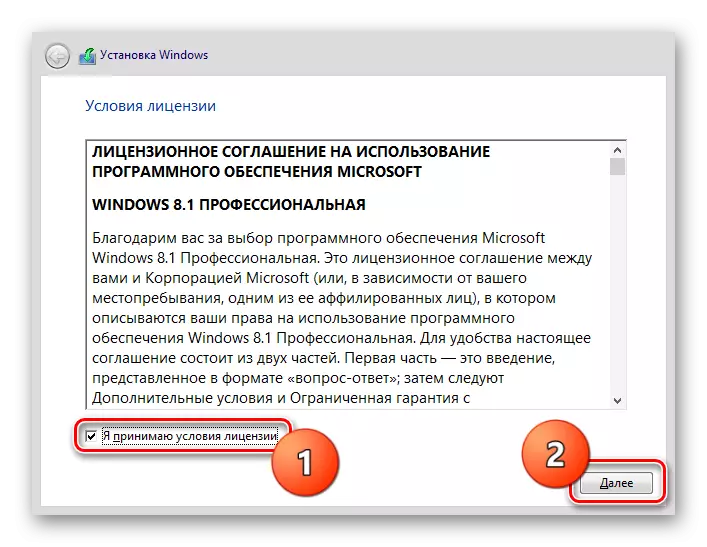
- A következő ablaknak magyarázatot igényel. A rendszer kéri, hogy válassza ki a telepítési típust: "Frissítés" vagy "szelektív". Az első típusú - "Update" lehetővé teszi, hogy telepítse az ablakokat a régi verzióra, és így megtartja az összes dokumentumot, programot, játékot. De ezt a módszert nem ajánlja a Microsoft maga, mivel komoly problémák merülhetnek fel a régi operációs rendszer illesztőprogramjainak összeférhetetlensége miatt. A második telepítési típus - "szelektív" nem mentheti az adatokat, és beállítja a rendszer teljesen tiszta verzióját. Figyelembe vesszük a telepítést a semmiből, így kiválasztjuk a második pontot.
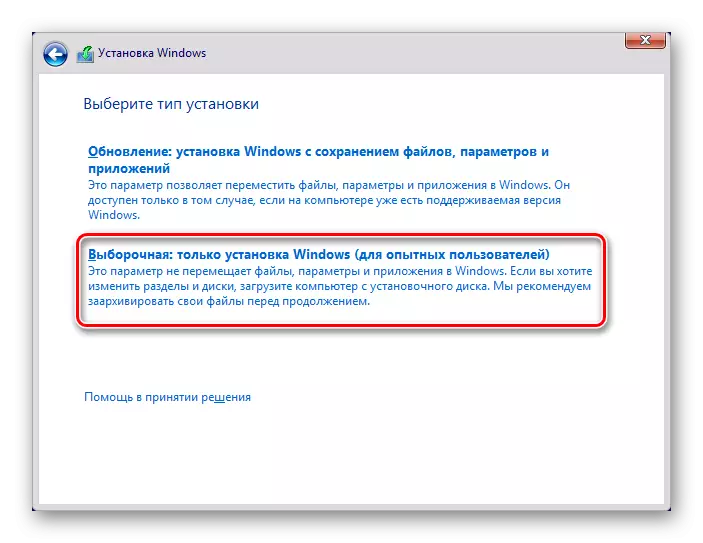
- Most ki kell választania a lemezt, amelyre az operációs rendszer telepítve lesz. Formázhatja a lemezt, majd törölheti az összes információt, beleértve a régi operációs rendszert is. És egyszerűen kattintson a "Tovább" gombra, majd a Windows régi verziója a Windows.old mappába lép, amely később törölhető. De még mindig ajánlott teljesen tisztítani a lemezt az új rendszer telepítése előtt.

- Minden. Továbbra is várnia kell az ablakok telepítését a készülékre. Lehet, hogy időt vesz igénybe, ezért türelmet kell tennie. Miután a telepítés befejeződött, és a számítógép újraindul, menjen újra a BIOS-ba, és helyezze el a rendszerindítás elsőbbséget a rendszer merevlemezéről.

A rendszer létrehozása
- Amikor először kezdi el a rendszer, akkor látni fogja a Testreszabás ablak, ahol szeretné, hogy adja meg a nevét a számítógépen (nem tévesztendő össze a felhasználónév), valamint válassza ki a színt, mint a - ez lesz a fő szín a rendszer.

- A "Paraméterek" képernyő megnyílik, ahol konfigurálhatja a rendszert. Javasoljuk, hogy válasszon szabványos beállításokat, mivel ez a legtöbb optimális lehetőség a többség számára. De a részletesebb OS beállításokhoz is, ha fejlett felhasználót vesz igénybe.

- A következő ablakban megadhatja a Microsoft postafiók címét, ha megvan. De ez a lépés kihagyható, és kattintson a "Bejelentkezés nélküli fiók nélkül" gombra.

- Utolsó lépés - Helyi fiók létrehozása. Ez a képernyő csak akkor jelenik meg, ha megtagadta a Microsoft fiók csatlakoztatását. Itt meg kell adnia a felhasználónevet, és adott esetben jelszót.
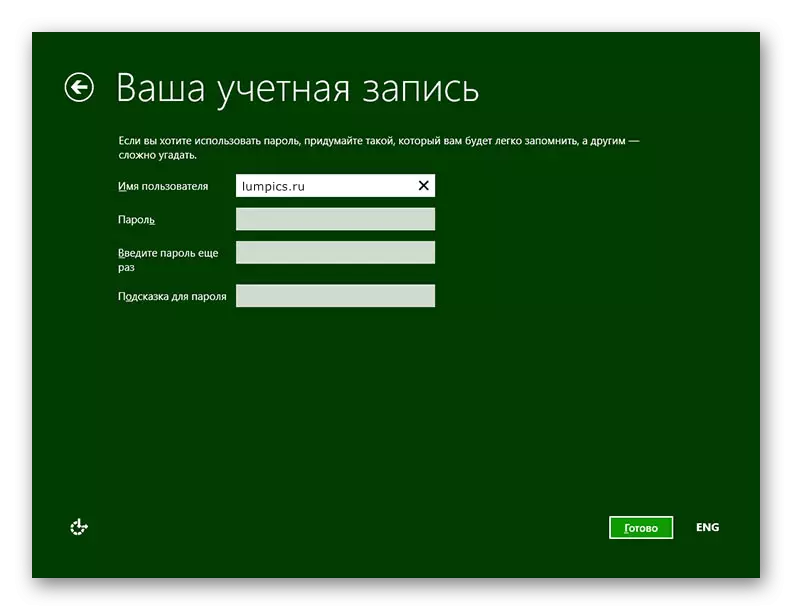
Most már új ablakokkal dolgozhat 8. Természetesen sokat kell tenni: telepítse a szükséges illesztőprogramokat, konfigurálja az internetkapcsolatot, és általában töltse le a szükséges programokat. De a legfontosabb dolog, amit tettünk veled - telepített ablakok.
Megtalálhatja az illesztőprogramokat a készülék gyártójának hivatalos honlapján. De azt is készíthet speciális programokat. Elfogadom, megmenti az idejét, és kiválasztja a szükséges szoftvert, különösen a laptopra vagy a számítógépre. Megtekintheti az összes programot az illesztőprogramok telepítéséhez a linkhez:
Olvass tovább: A járművezetők telepítéséhez szükséges programok
Ugyanezen cikkben vannak linkek a leckékhöz a programok használatához.
Szintén zavarja a rendszer biztonságát, és ne felejtse el telepíteni az antivírust. AntiVirus Sok, de webhelyünkön megtekintheti a legnépszerűbb és megbízható programok véleményét, és válassza ki a leginkább tetsző értéket. Talán dr. Web, Kaspersky Anti-Virus, Avira vagy Avast.
Szüksége lesz egy internetes böngészőre az internetes szörfözéshez. Számos ilyen program is létezik, sok, valószínűleg hallottál csak a fő: Opera, a Google Chrome, az Internet Explorer, a Safari és a Mozilla Firefox. De vannak olyanok is, akik gyorsabban dolgoznak, de kevésbé népszerűek. Itt olvashatsz ilyen böngészőkről:
Olvass tovább: Könnyű böngésző egy gyenge számítógéphez
Végül telepítse az Adobe Flash Player programot. Szükség van videó lejátszására a böngészők, a játékok műveletei és általában, hogy dolgozzon a legtöbb média az interneten. A Flash Player analógjai is vannak, amelyeket itt olvashat:
Olvass tovább: Az Adobe Flash Player cseréje
Sok szerencsét kívánunk a számítógép beállításához!
